Je me propose d'installer IIS (Internet Information Services) sur une machine Windows Server 2008 R2 virtuelle, toute neuve ... sortie d'usine que l'on vient de commander sur Internet.
https://technet.microsoft.com/fr-fr/library/cc771209.aspx
Cette page vous dira que par défaut IIS n'est pas installé sous WS 2008 R2. Le problème avec cette page c'est qu'elle n'apprend en rien comment configurer réellement toutes les options de votre IIS.
On ne se doute pas de l'ensemble des tâches à effectuer lors de l'installation d'une machine toute neuve ... L'installe de IIS sous Windows Server 2008 R2 commence par :
Démarrer -> Outils d'Administration -> Gestion du serveur :
 |
| Menu Démarrer -> Outils d'administration -> Gestion du Server |
 |
| Add Roles |
 |
| Vérification avant l'installation du rôle IIS pour le Server 2008 R2 |
Vérifications avant l'installation du rôle IIS :
- l'administrateur a un mot de passe fort
- configuration du réseau : static IP adresse configurée
- dernière mise à jour de sécurité effectuée
Windows Update sur Windows Server 2008
Concernant le dernier point, ma machine est toute neuve et je tombe alors sur l'écran suivant : |
| Update the Windows Update !!! |
 |
| Then Update the Windows |
 |
| Update History |
Pendant ce temps mon Windows Update aura trouvé 385.3 MB d'Updates à faire :
 |
| Windows Update 385.3 MB d'update à faire |
Alors que ma machine est toute neuve ! On a beau être en VPS sur OVH, c'est toujours la même chanson lorsque la machine est neuve.
Il faut cliquer sur la bouton "Restart" pour terminer l'installation et là c'est chaud il faut espérer que la machine redémarre ... Au passage Windows Update aura installé Internet Explorer 11.
Au passage l'update du Framework 4.5.2 :
Il faut cliquer sur la bouton "Restart" pour terminer l'installation et là c'est chaud il faut espérer que la machine redémarre ... Au passage Windows Update aura installé Internet Explorer 11.
Au passage l'update du Framework 4.5.2 :
 |
| Windows Update - Install Microsoft .NET Framework 4.5.2 |
Windows is up to date - toutes mises à jour effectuées
Et enfin j’atteins la fin des mises à jour :
 |
| Windows is up to date |
Poursuivre l'installation de IIS Web Server
Je peux donc poursuivre l'installation d'IIS par le Add Roles Wizard :
 |
| Choix de l'installation du Web Server IIS |
 |
| Add Roles Wizard - Web Server (IIS) |
Le wizard propose toutes les options suivantes ...
 |
| IIS Web Server Options - Application Development |
Encore des options ...
 |
| Add Roles Wizard - Roles Services - Options |
 |
| Add Roles Wizard - Roles Services - Encore des options |
 |
| Application Development - Description |
 |
| Health ans Dignostics - Tracing |
Je regarde également du côté "Security" là encore il n'y a rien de proposé par défaut alors à quoi cela peut-il servir si je ne peut pas m'authentifier sur mon application ASP.NET !
 |
| Security Description |
Windows Authentication : non je veux tout le monde pas que des windows
Digest ...
Certificate ... Non, non je ne vais pas gérer de certificats !
URL Authorization : Oui, cela ressemble plus à ce qu'il faut faire. Je coche :
 |
| Security - Options |
En plus de "Console", je coche "IIS Management Scripts and Tools", je regarde maintenant "Management Service" cela semble intéressant je ne connaissais pas ... :
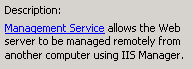 |
| Management Service - Description |
Il ne me reste qu'à cliquer sur "Install" :
 |
| Add Roles Wizard - Confirmation |
 |
| Add Roles Wizard - Progress |
IIS Web Server - Results
Installation succeeded :
 |
| Installation Results |
Server Manager Console - Web Server (IIS)
Maintenant dans la console Server Manager sous l'article "Roles", je peux maintenant administrer mon Web Server (IIS) :
 |
| Server Manager Console - Web Server (IIS) |
Web Server IIS - Vérification de l'installation
Et si je pouvais comme avant ... snif, avec IIS 5.0 ou IIS 6.0 vérifier l'installation de IIS. C'est à dire accéder à la page iisstart.htm ?Bouton droit sur "Default Web Site" -> Explore :
 |
| Explorer la racine de "Default Site Web" |
 |
| Explorateur à la racine de "Default Web Site" |
Je vérifie que j'accède à ce serveur IIS depuis l'Internet en tapant l'adresse IP de la machine dans la barre de mon navigateur j'obtiens la même fenêtre, c'est validé !
IIS (Internet Information Services) est maintenant installé sur ma machine Windows Server 2008 R2. J'ai tout simplement transformé cette machine en serveur web, je vais pouvoir y installer mes applications Web.
IIS (Internet Information Services) est maintenant installé sur ma machine Windows Server 2008 R2. J'ai tout simplement transformé cette machine en serveur web, je vais pouvoir y installer mes applications Web.


Aucun commentaire:
Enregistrer un commentaire